プラウザ「Opera」で無料VPNを使う方法
Operaに無料VPN機能が搭載
Webプラウザランキングでトップ10にランクインするプラウザ「Opera」に無料VPN機能が搭載されているとのことなので試してみました。
デスクトップ版をインストール
無料VPN機能が搭載されているのはデスクトップ版だということなのでデスクトップ版をインストールしました。ちなみに、Operaは色々なバージョンがあってややこしいので注意が必要です。
ダウンロード
デスクトップ版はOperaの公式サイトから
- 上部の「ダウンロード」タブをクリック
- 「PCプラウザ」をクリック
- Opera をクリック
- 「Downlowd Opera」をクリック
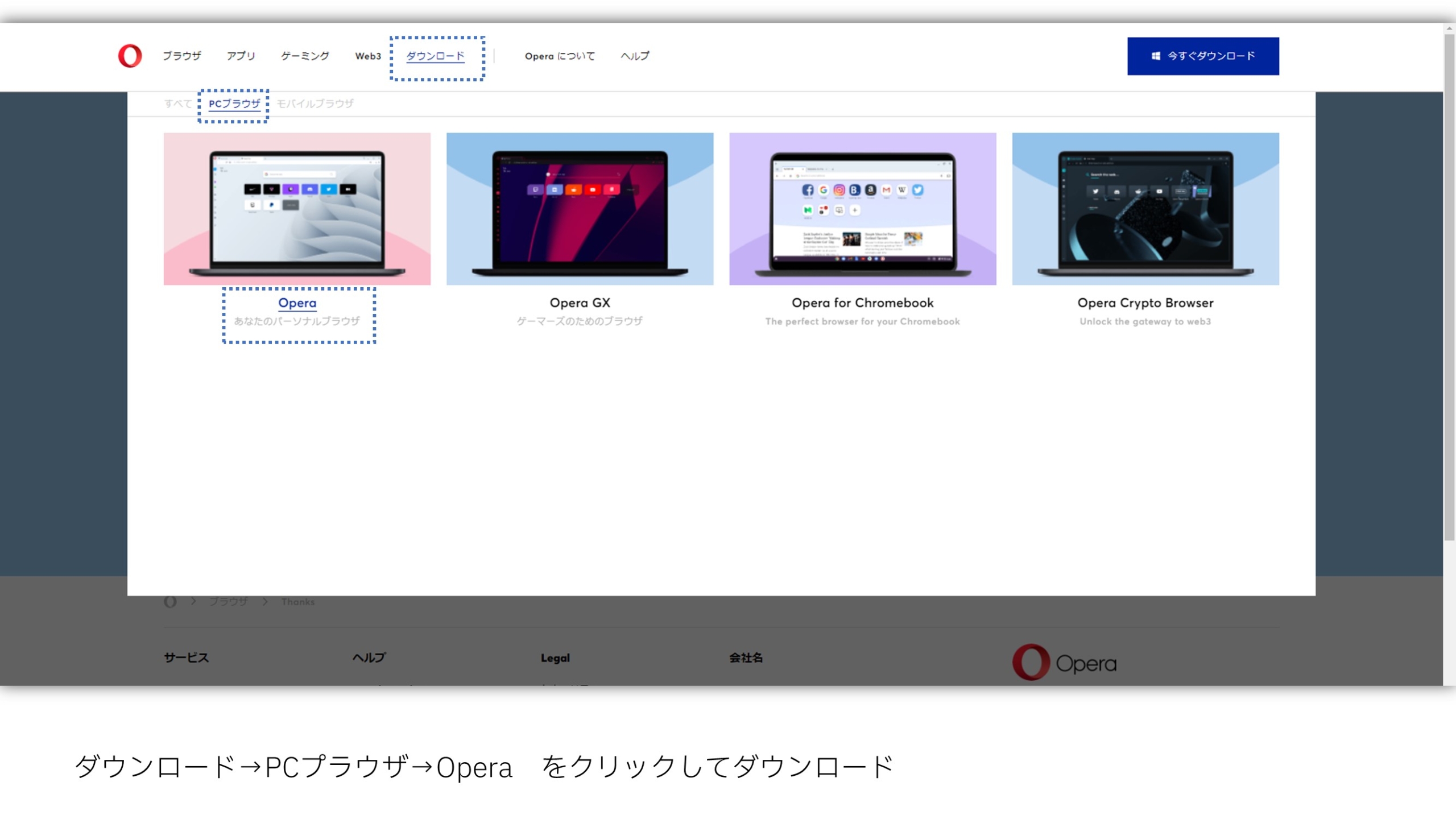
でダウンロードできます。
インストール
ダウンロードしたファイルをダブルクリックするとインストールが始まります。
※利用規約に同意して「許可してインストール」ボタンをクリックする必要があります。
Operaを起動してVPNモードに設定変更
- Operaを起動する
- 右上の「設定」ボタンをクリック
- VPNの欄で「設定で有効にする」をクリック
※接続速度が低下する可能性があるとの警告が出ます。実際にかなり低下しますが仕方がないので「同意する」をクリックしてください。
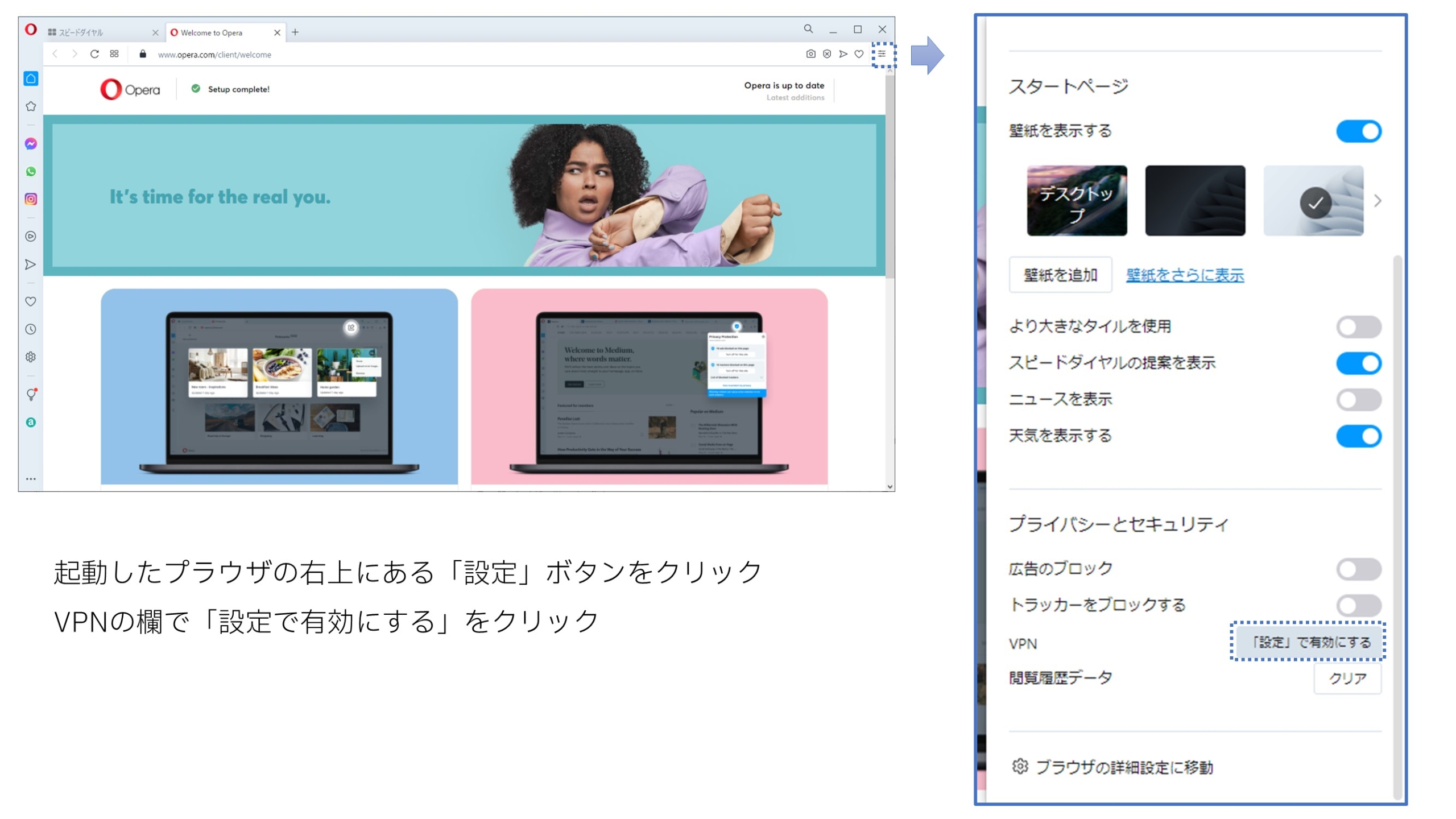
- 設定画面でVPNを有効にするの横のスイッチをクリックして青い状態にするとVPNが有効になる。
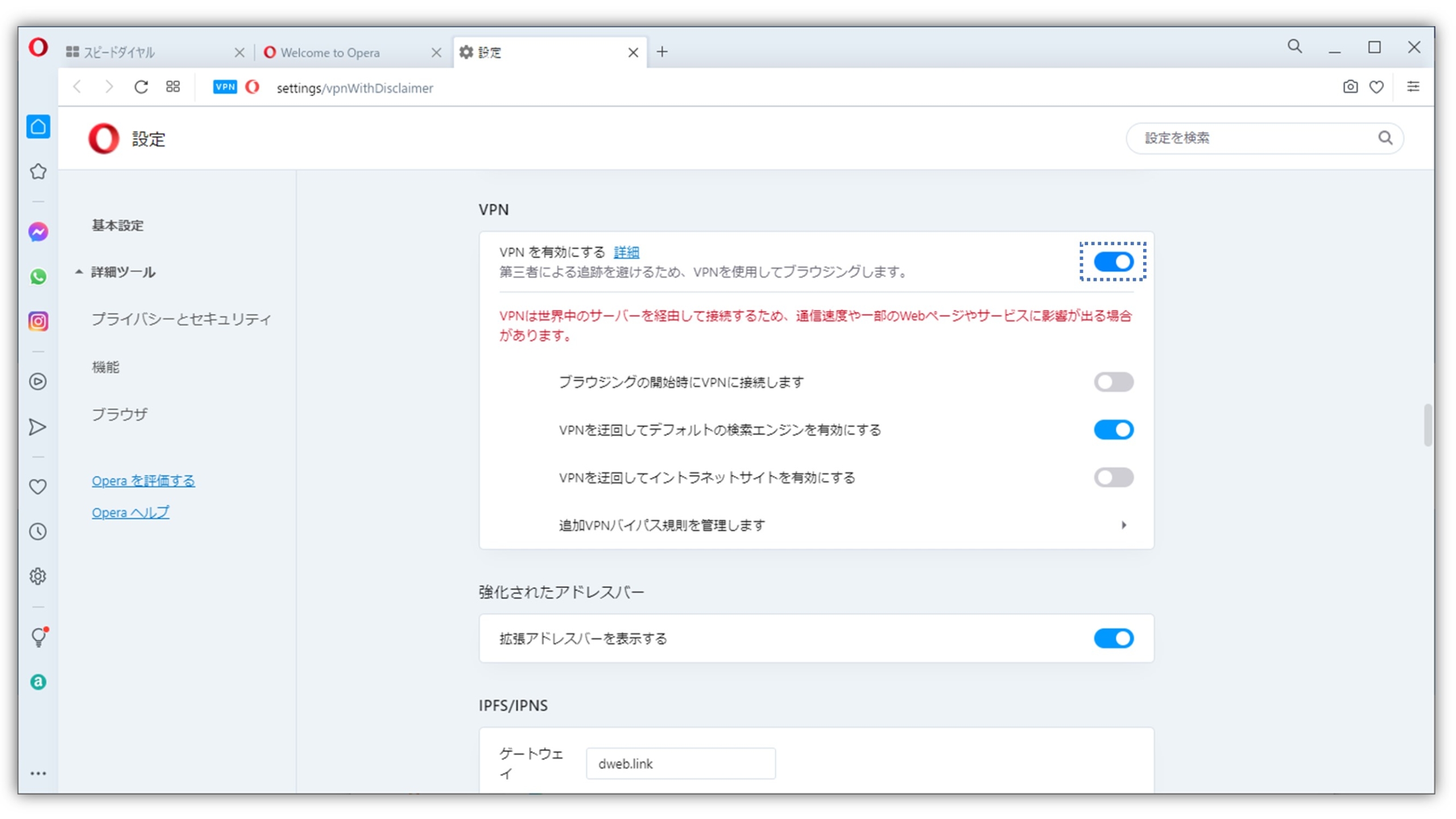
VPNモードが機能しているか確かめる
VPNモードは様々なサーバーを経由して自分のipアドレスとは異なるipでアクセスするモードです。Operaの場合はカナダ、オランダ、シンガポール、ドイツ、アメリカなどのサーバーを経由するそうです。ですので、これらの国のどれかの国からアクセスしているようにWebサーバー側は認識します。
そこで機能しているか確かめる簡単な方法として「lowenstein sandler」というアメリカの法律事務所の公式サイトにアクセスする方法があります。なぜかというと「lowenstein sandler」の公式サイトはとある事情から日本のipアドレスからのアクセスを拒否しておりvpnモードが機能しているとアクセスできるために表示される画面が異なるためです。
Lowenstein sandlerの公式サイトにアクセスしてVPNモードが機能しているか確かめる
下にアクセスしたときの画面を示しました。VPNモードが機能していると右のような画面になります。
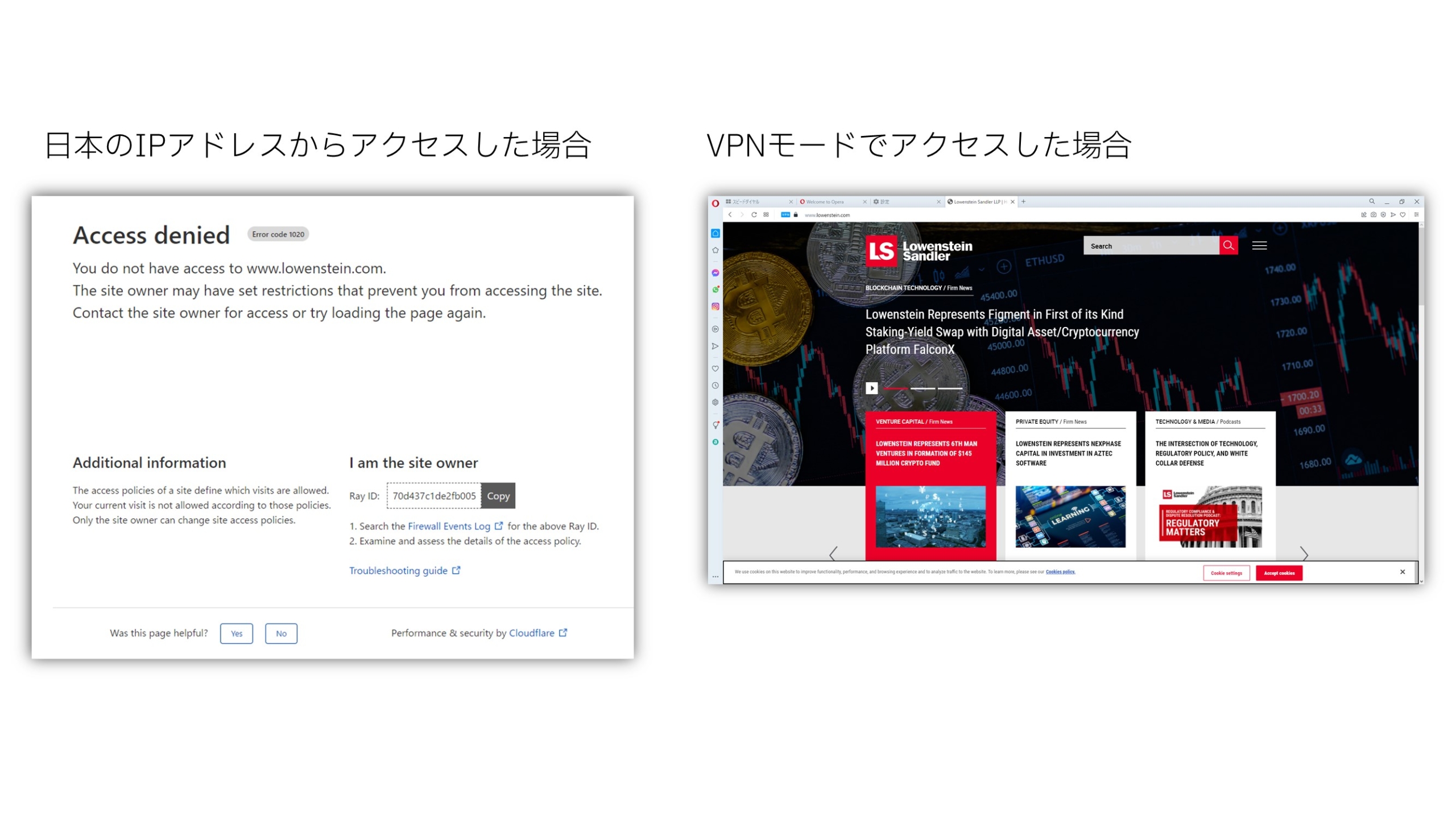
無料VPNの注意点
無料なので速度がとても遅いです。仕事などで使いたい場合は有料のVPNをお勧めします。